在现实生活中,一次NC机床撞机可能花费数万元,除了机床损坏外,而且延误整个产品开发计划,而现在有了VERICUT这一切都将变得简答,它可用于检测机床,控制器在指令上的冲突避免机床碰撞,甚至它可以去建构模拟NC机床和制器,由于有者相同功能驱动,所以在电脑上模拟的机床传动会与工厂的机床传动完全一样。
vericut8.0具有切削模拟、工件模拟验证与分析、刀具路径最佳化三个核心功能,其中切削模拟主要包含常规工作模拟/验证与分析、刀具路径最佳化/工具机与控制器系统模拟,利用该功能用户可检测刀具路径中可能存在的错误,并可用于验证G代码和CAM软体输出结果。工件模拟验证与分析可用于交互模拟2~5轴铣、钻、车、EDM在铣/车组,有了它用户就可更加方便的识别和更正引起撞坯另件及破坯夹具或折断刀具的错误。刀具路径最佳化可根据切削条件与NC工具能力,可自动修正NC程序,使其更快、效率更高。
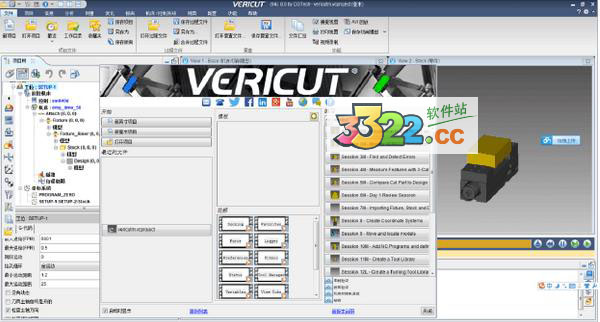
安装教程
一、打开下载下来的文件,一次性解压文件中四个文件,进入再次解压“m-ver80.rar”,等待解压完成进行,进入再次解压“VERICUT_8_0.ios”,然后双击“install.exe”开始正式的安装,弹出窗口选择简体中文,点击OK
二、点击下一步
三、勾选我接受许可协议条款,点击下一步
四、选择vericut8.0的安装路径,建议默认,并点击下一步
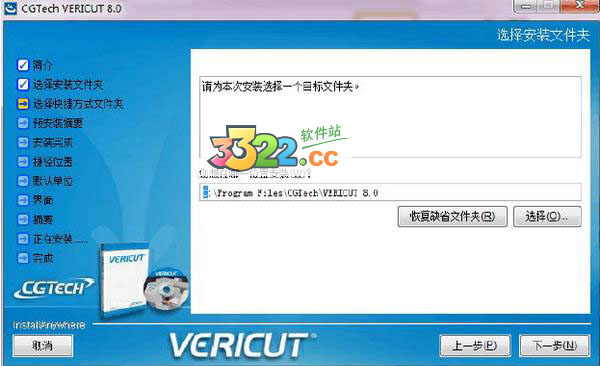
五、勾选安装类型,可选择:
1.全部,安装vericut8.0所有产品那,包括帮助、样本和培训文件,建议用户选择此项
2.局部的,vericut8.0的产品和帮助文件将被安装,其他的默认不安装
3.定制安装,由用户自定义程序的安装功能,建议专业人士使用

六、勾选“使用这台电脑已有的口令服务”并点击下一步
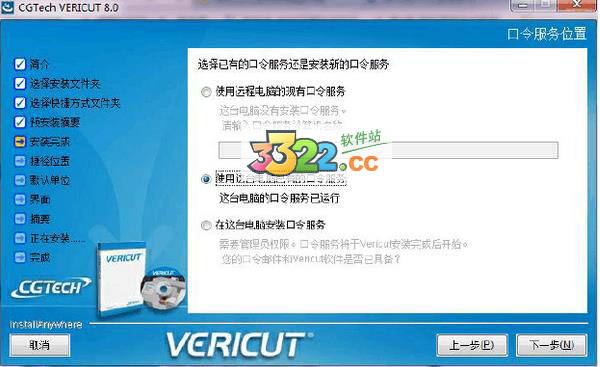
七、创建快捷方式Vericut,可勾选:
1.在桌面上
2.在快速启动条中
3.在一个程序组
建议全部选择,并点击下一步
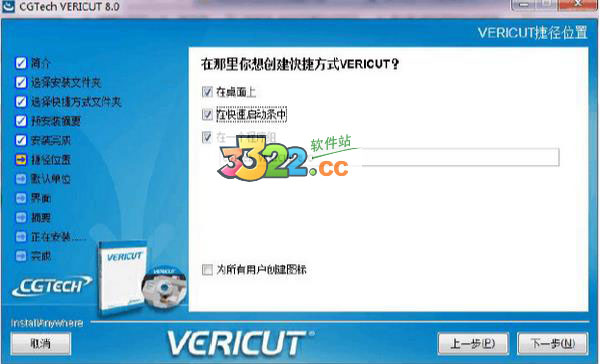
八、选择vericut8.0的快捷方式,默认,建议不要去更改

九、选择“公制”
十、选择要安装的vericut8.0接口,默认或全选,用户自主选择
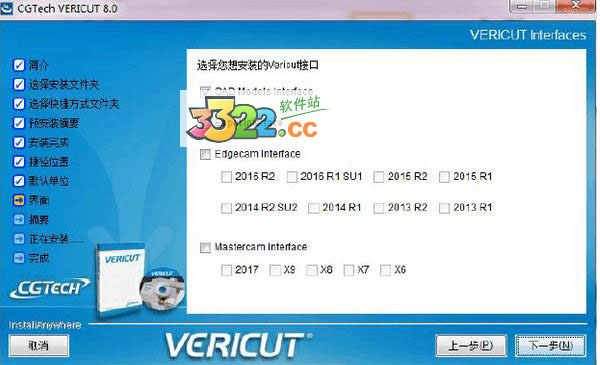
十一、点击安装,开始程序的安装,并等待安装完成,弹出完成框,点击“运行口令服务安装”
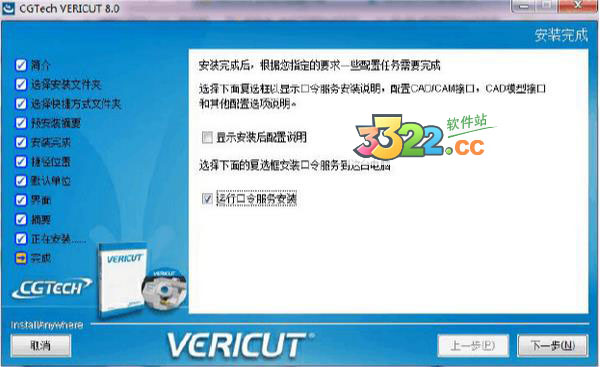
十二、弹出口令安装窗口,直接点击OK,之后所有的安装全部默认,直至安装完成,单击完成,会弹出提示窗口,不用管它,关掉就行
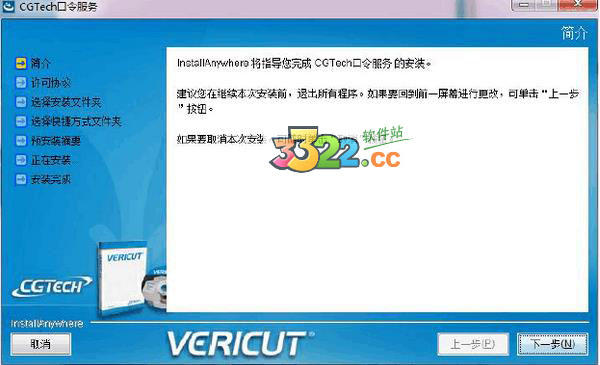
破解教程
1、打开安装包,进入MAGNITUDE/Program Flies,将CGTeck文件复制到vericut8.0的安装路径中,默认路径为C:\Program Flies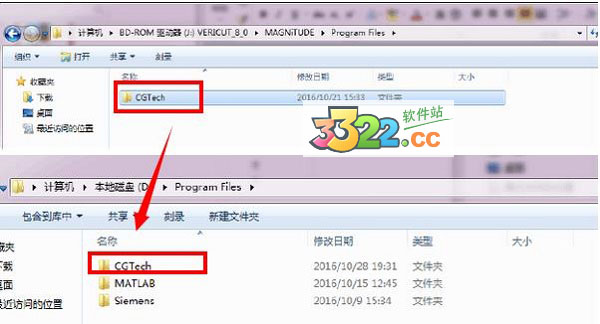
2、然后把MAGNITUDE文件夹中的ProgramDATE文件夹复制到C盘中,直接合并
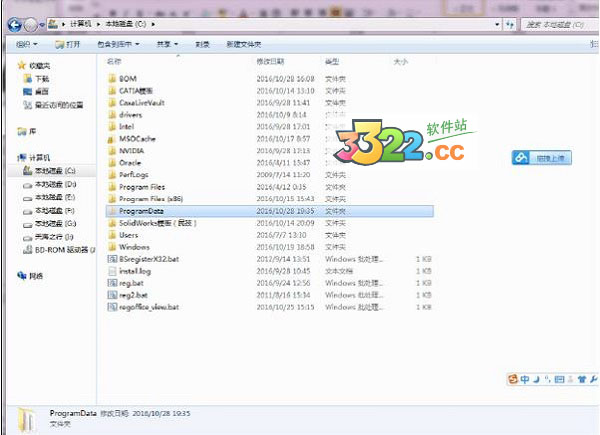
3、破解完成,现在用户可完全免费的使用vericut8.0
模块功能
1、Verification 仿真、验证和分析三轴铣削、钻削、车削、车铣复合和线切割刀路2、Machine Simulation 建立并仿真CNC机床及各种控制系统,检验机床干涉与碰撞
3、OptiPath 通过修改切削速度,优化刀路,实现高效切削
4、Model Export 将仿真后的模型以IGES或STL格式输出
5、Multi-Axis 仿真与验证四轴与五轴铣削、钻削、车削和车铣复合加工
6、Advanced Machine Features 增强VERICUT仿真高级加工功能的能力
7、Machine Developer's Kit 增强VERICUT仿真复杂机床的功能
8、CNC Machine Probing 模拟机床探测头操作,减少潜在错误,节省购买探测设备的成本
9、Inspection Sequence 快速准确地为用户分享零件加工过程中的各部位尺寸,并以PDG、TXT或HTML的格式输出,供各个部门引用
10、EDM Die Sinking 模拟验证电火花加工,支持多电极加工
11、AUTO-DIFF 通过比较设计模型与VERICUT输出模型,进行过切检查
12、Cutter/Grinder Verification 验证多轴磨削
13、Cutter/Grinder Machine Simulation 模拟多轴磨削,检验机床碰撞
14、CAD/CAM Interfaces CAD/CAM软件与VERICUT的接口
15、Mold&Die 模具行业专用模块。该模块集中了模具行业常用的VERICUT功能(三轴加工、线切割、电火花加工、Auto-diff功能、优化功能),节约用户在软件上的投资
功能特色
一、切削模拟VERICUT是全世界NC验证软体的领导者。使用VERICUT可在产品实际加工之前、模拟NC加工过程,以检测刀具路径中可能存在的错误,并可用于验证G代码和CAM软体输出结果,VERICUT可在UNIX、Windows NT/95/98/2000系统下进行。本系统有三大主要功能:常规工作模拟/验证与分析、刀具路径最佳化/工具机与控制器系统模拟
二、工件模拟验证与分析
1.VERICUT用于交互模拟2~5轴铣、钻、车、EDM在铣/车组含加工操作时易于识别和更正引起撞坯另件及破坯夹具或折断刀具的错误,VERICUT模拟过程中可确实执行过切侦测
2.VERICUT可将切削另件与设计原型进行比较,以识别差异保证加工后的另件满足设计意识,使用者可以建构任何工具、夹具或刀杆形状可作任意旋转、剖视图以及测量另件尺寸
*节省时间和金钱
*培训程式与机械操作人员
*减少程式错误
*加速产品开发
*提高工厂生产率
*改善另件品质
*减少残料或空刀
*增强信心
*分享更好的档案管理
三、刀具路径最佳化
1.根据切削条件与NC工具能力,ptiPath可自动修正NC程序,使其更快、效率更高。OptiPath工作原理非常简单;就是在少量切削时增快切削进给率,大量切削时削降低进给率,把切削传动分成小段,根据材料切削量OptiPath决定每一段的理想进给率不会改变刀具路径,新的信息会自动加入到新的刀具路径文件之中
*减少加工时间达50%以上或更多最佳化的切削进给
*改善加工面品质* 增加生产效率
*减少机械和刀具磨损
*减少操作人员工作量
2. 一次NC机床撞机可能花费数万元,除了机床损坏外,而且延误整个产品开发计划,VERICUT能多可用于检测机床,控制器在指令上的冲突避免机床碰撞。VERICUT的NC机械与控制器模拟,特色是它可以去建构模拟NC机床和制器,由于有者相同功能驱动,所以在电脑上模拟的机床传动会与工厂的机床传动完全一样。
*培训程式与机械操作人员,而不必使用机床
*减少碰撞与擦撞
*检查机床功能
*增强信心
*改善文件档案
使用教程
一、数控加工工艺系统的仿真环境构建要进行NC程序仿真,需要预先构建整个工艺系统的仿真环境,一般过程如下:
(1)工艺系统分析,明确机床CNC系统型号、机床结构形式和尺寸、机床运动原理、机床坐标系统以及所用到的毛坯、刀具和夹具等
(2)建立机床几何模型,用三维CAD软件建立机床运动部件和固定部件的实体几何模型,并转换成VERICUT软件可用的STL格式
(3)建立刀具库
(4)在VERICUT软件中新建用户文件,设置所用CNC系统,并建立机床运动模型,即部件树
(5)添加各部件的几何模型,并准确定位
(6)设置机床参数
(7)保存所有文件
二、进行仿真操作,检验NC程序正确性
用定制好的操作面板时,操作过程如下:
(1)单击上面建立的桌面快捷方式,启动VERICUT,并调用所需用户文件和进入所需工作目录。
(2)单击菜单“File→custom interface”,进入已定制好的操作界面。
(3)在定制操作界面设置工件半径、长度。
(4)在定制操作界面设置工件原点Z值。
(5)单击操作界面上的“新建NC程序”,打开记事本输入NC程序,并保存(编写NC程序应按当前工艺环境,如刀具号)。
(6)单击操作界面上的“选择NC程序”,指定刚才编写的NC程序。
(7)单击工具条上的“单步仿真”或“连续仿真”键,开始加工仿真。
(8)用测量工具测量工件尺寸,检查加工结果。
用缩放、移动和旋转工具,能从不同视点观察、测量工件。仅更换NC程序、设置不同工件尺寸,即可进行所需程序和工件的加工仿真。
连接UG教程
加变量1、右键计算机-属性-高级系统设置,点击“环境变量”
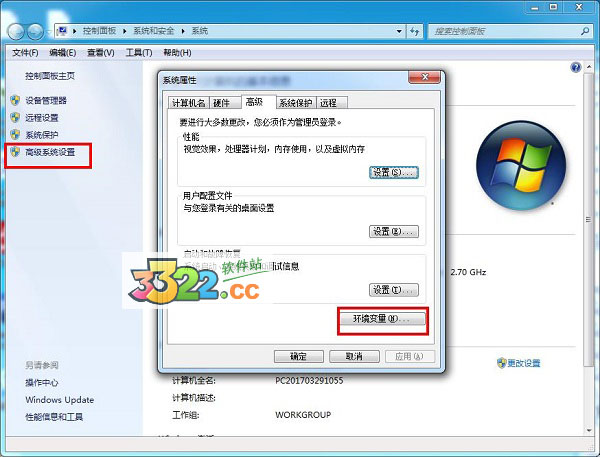
2、系统变量,点击新建,新建以下变量:
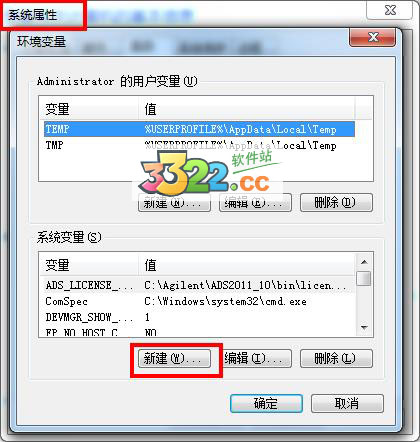
●名:CGTECH_INSTALL
值:D:\Program Files\vericut 8.0\VERICUT
●名:CGTECH_PRODUCTS
值:D:\Program Files\vericut 8.0\VERICUT\windows64
●名:LSERVOPTS
值-s "C:\ProgramData\CGTech\license\cgtech.lf"
●名:LSHOST
值:你的电脑名(例如20101122-2155)我的电脑属性里面可以看
●名:UGII_VENDOR_DIR
值:D:\Program Files\vericut 8.0\VERICUT\windows64\nx\NX10\english
其它版本其实一样连接的
变量名都一样只是变量值注意一下即可(因为你安装的路径不一样版本不同路径文件夹也有区别)
接口就指向相应的UG版本接口文件即可
入门常见问题
一、“口令服务器找到,但没有找到cgtech口令信息(可能版本错误)”可能性一:口令服务器名错误
1.原因分析
原因可能是口令服务器名是中文,这一情况多见于VERICUT7.1.6中(或在安装时进行到“口令服务器名”界面时进行了改动,用的不是默认的英文口令服务器名“localhost”或本地计算机的计算机名),因为在VERICUT7.1.6版本的程序安装过程中,当进行到“输入口令服务器名”界面时,程序默认显示的是中文形式的“本地主机”,如果你没将其更改为英文形式的“localhost”,那么在安装及破解步骤都完成后打开程序就会出现这个警告
2.解决方法
不需重装软件。运行“开始”/“所有程序”/“CGTech vericut7.1.6”/“license Administration”/“指定口令服务器计算机” “Specify license server computer”,此时计算机会以记事本形式打开"cgtenv.bat"文件,在界面里的最后一行的等号后面就是口令服务器名,因为之前是默认的中文形式的“本地主机”,故需将它更改为英文形式的“localhost”或者本地计算机的计算机名(如下图)并保存
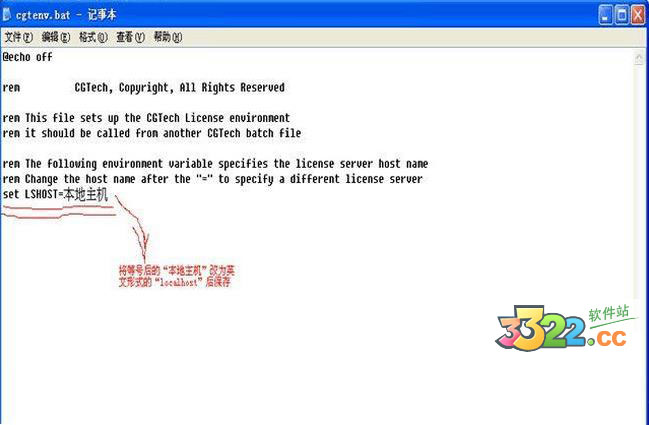
(如果安装运行到输入“口令服务器名”界面时,默认的口令服务器名是英文形式“localhost”,笔者建议安装时就不用将“localhost”改为其他名字)。改好口令服务器名后还需进行下面一步:运行“开始”/“所有程序”/“CGTech vericut7.1.6”/“license server only”—“更新当前运行服务器的口令” “update licenses on running server”,软件即可激活
可能性二:证书错误(即“cgtech.lf”文件有效期激活修改错误)
先是检查自己的“cgtech.lf”文件是否修改正确,如果不正确,修改并加载源文件夹里的“cgtech.lf”文件到x\x\windows\license下。接着运行“开始”→所有程序→CGTech VERICUT 7.0→ License Server Only→Configure License & Setup Server(配置口令&设置服务器),完成后打开VERICUT,看看问题是否解决
2、“不能检测出特征ALL.WIN:(0x1a)不能检查一个vercut临时口令,因为服务器时间已经设置错误……”或“因为无效的临时口令文件,不能执行程序”
首先检查电脑系统时间是否与当前时间一致,再检查“cgtech.lf”文件内容是否正确,检查口令服务器名是否是默认的英文形式。 如果前面所有步骤都到位,但打开软件,还是出现什么系统时间不对,这类的警告,那么很可能是电脑之前改过时间,并且会在某个文件夹里生成一个servdat.slm隐藏文件(文件的地址在下面会说明),而被vericut检测到了,那么就请严格按照下面步骤来做:
1.停止 Vericut 的License 系统服务 运行 “停止口令服务器服务” “stop license server service”
2.删除系统“servdat.slm” 文件(该文件是隐藏的)
Xp按地址“C:\Documents and Settings\All Users\Application Data\SafeNet Sentinel\Sentinel RMS DeveloPMent Kit\System”
win7按地址C:\ProgramData\SafeNet Sentinel\Sentinel RMS Development Kit\System”
找到后删掉“servdat.slm”文件,不会影响电脑系统,只是下次再改系统时间时它又会自动生成
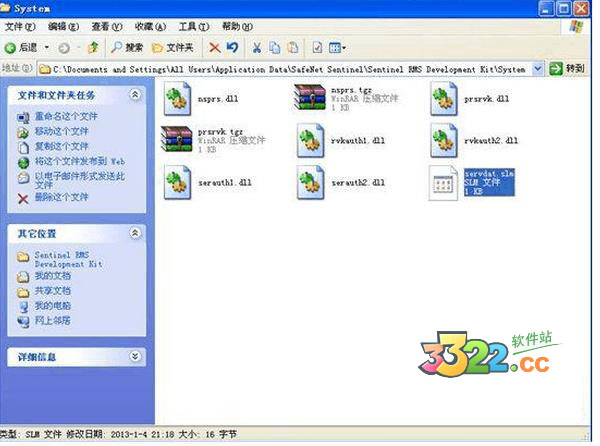
3.删除注册表中“HKEY_LOCAL_MACHINE\SOFTWARE\Ntpad”键 点击“开始—运行”或按“win键+R”跳出运行窗口,在输入框中输入“regedit”再回车,进入注册表编辑器,接着按前面分享的注册表地址,“HKEY_LOCAL_MACHINE\SOFTWARE\Ntpad”,右键删除掉“Ntpad”键就行了,不会影响电脑系统
4.重新启动 Vericut 的License 系统服务,运行 “开始口令服务器服务”“start license server service”
5.注意,必须运行“更新当前运行服务器的口令” “update licenses on running server”
如果这一步不做,经过本人测试,打开软件还是会报错,报错了没事,如果前面几步都已经严格按步骤做了,那么只要关掉软件,补上这一步,再打开软件就行了
特别说明
提取码:rku6
下载体验
